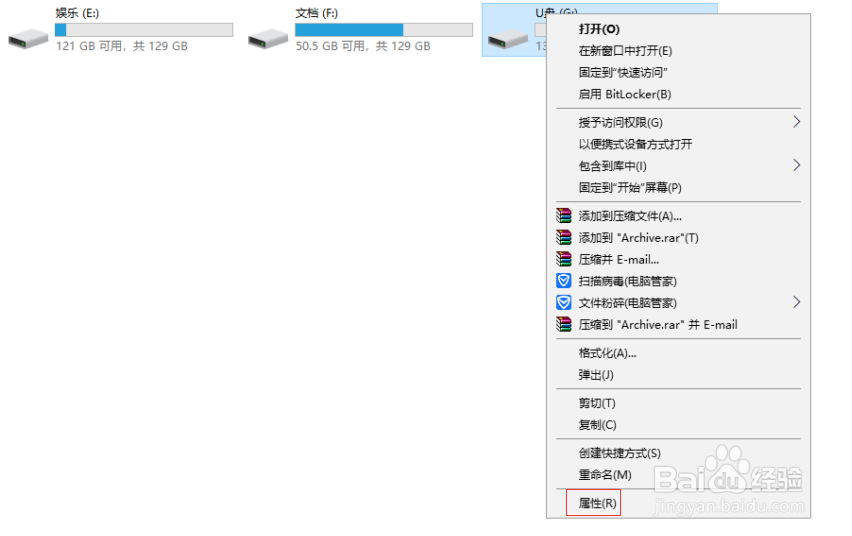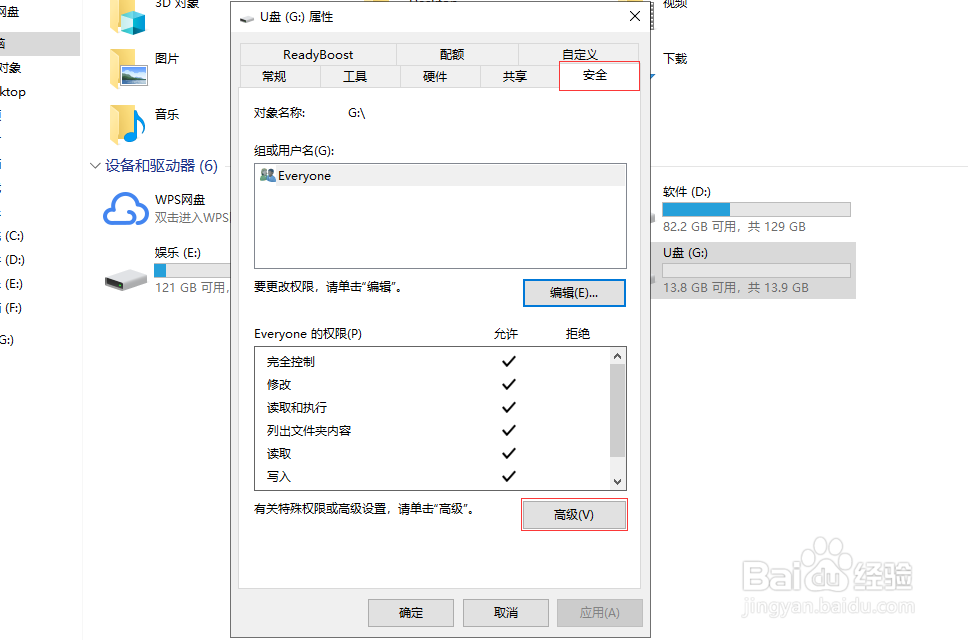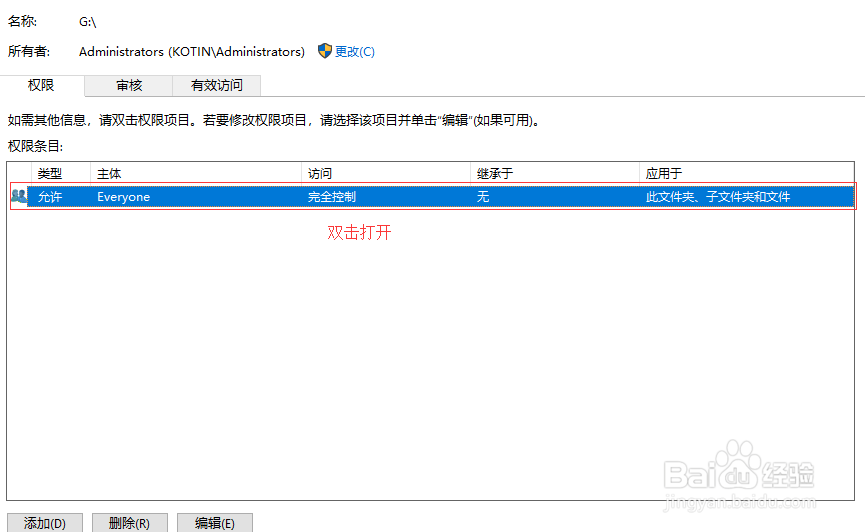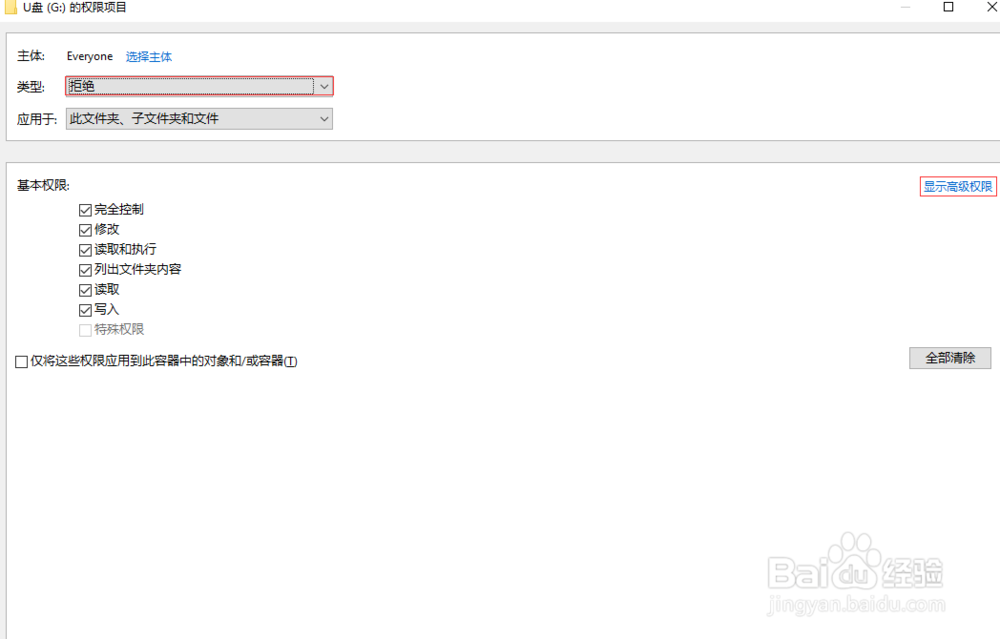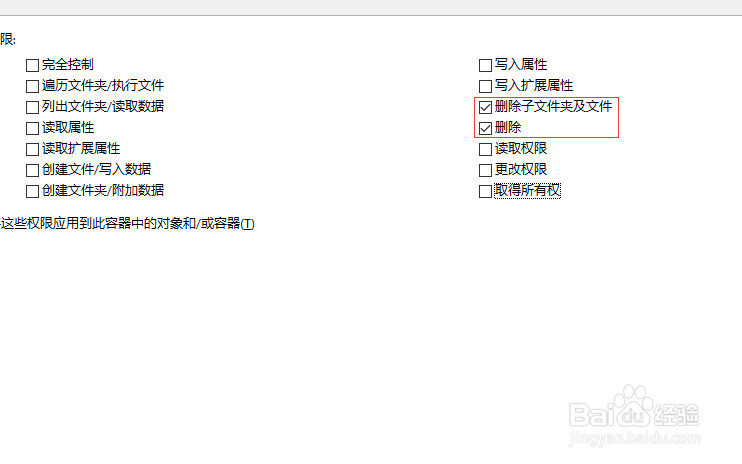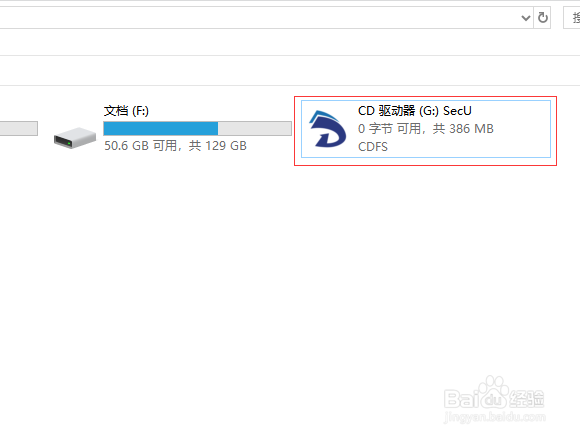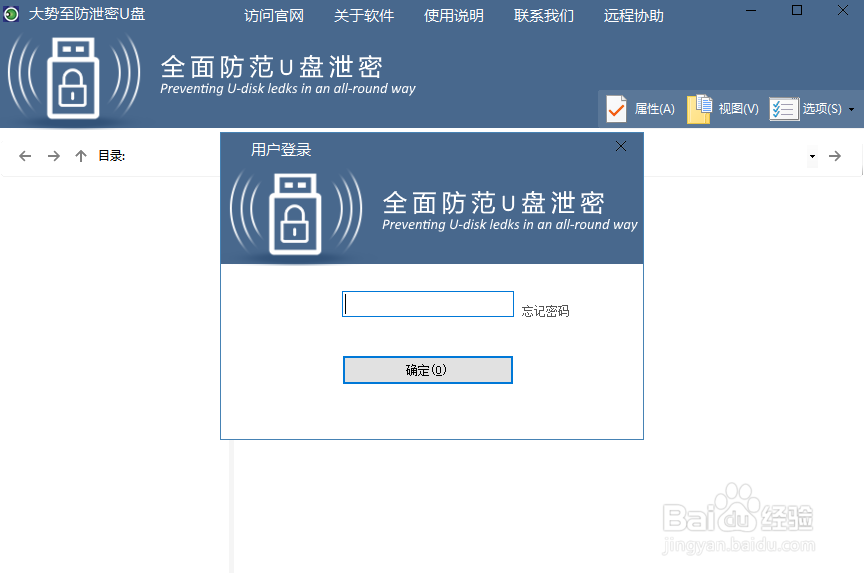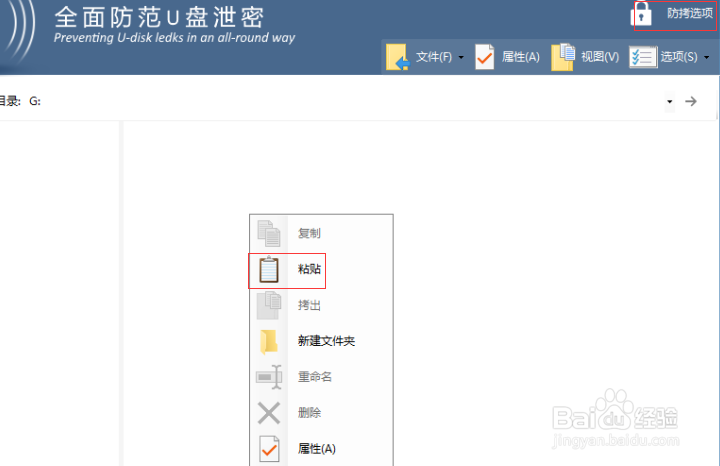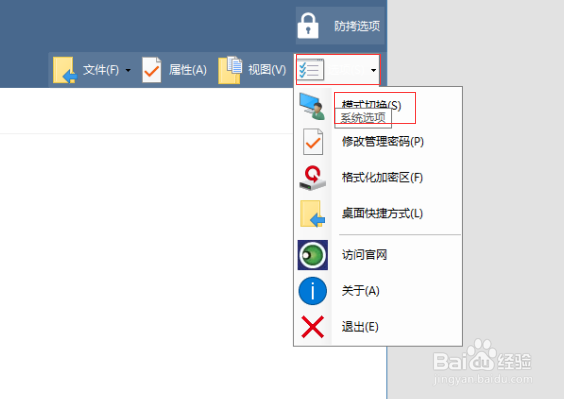怎样防止u盘文件删除,禁止删除U盘文件方法
1、双击打开此电脑,找到U盘盘符,在其上方点击右键,在弹出的菜单中点击属性。
2、在属性窗口上方找到并点击安全选项卡,然后在安全选项卡下方找到并点击高级。
3、双击打开everyone用户。
4、在类型中点击下拉菜单选中拒绝,然后在下方找到并点击展开显示高级权限。
5、只勾选删除、删除子文件夹及文件这两个选项,然后依次点击确定完成。
6、下面我们再来看下另外一种方法:使用硬加密的U盘来防止删除,上面的方法只要是对电脑稍微懂一些的,很容易就破解掉了。把大势至防泄密U盘插到电脑主机USB接口,双击打开此电脑,找到一个CD安装程序,双击安装即可。
7、带安装完成后双击打开桌面快捷方式,在弹出的窗口中根据提示输入初始密码以及一些密保问题和回答,输入完成后点击确定,这时候就需要输入密码,点击确定登陆了。
8、把重要的文件复制粘贴到该U盘,然后点击右上角防拷选项。
9、由于放到硬加密U盘的文件是禁止删除的,如果需要在不进入管理帐号就对该文件进行打印、编辑、拷贝,那么直接勾选允许访客打印文件、允许访客编辑文件、允许访客拷出文件即可,最后点击确定。
10、权限全部设置完成后,点击选项,在弹出的菜单中点击模式切换即可切换到普通模式,这时候对该文件夹进行操作时会发现无法删除。
声明:本网站引用、摘录或转载内容仅供网站访问者交流或参考,不代表本站立场,如存在版权或非法内容,请联系站长删除,联系邮箱:site.kefu@qq.com。
阅读量:76
阅读量:39
阅读量:74
阅读量:92
阅读量:45